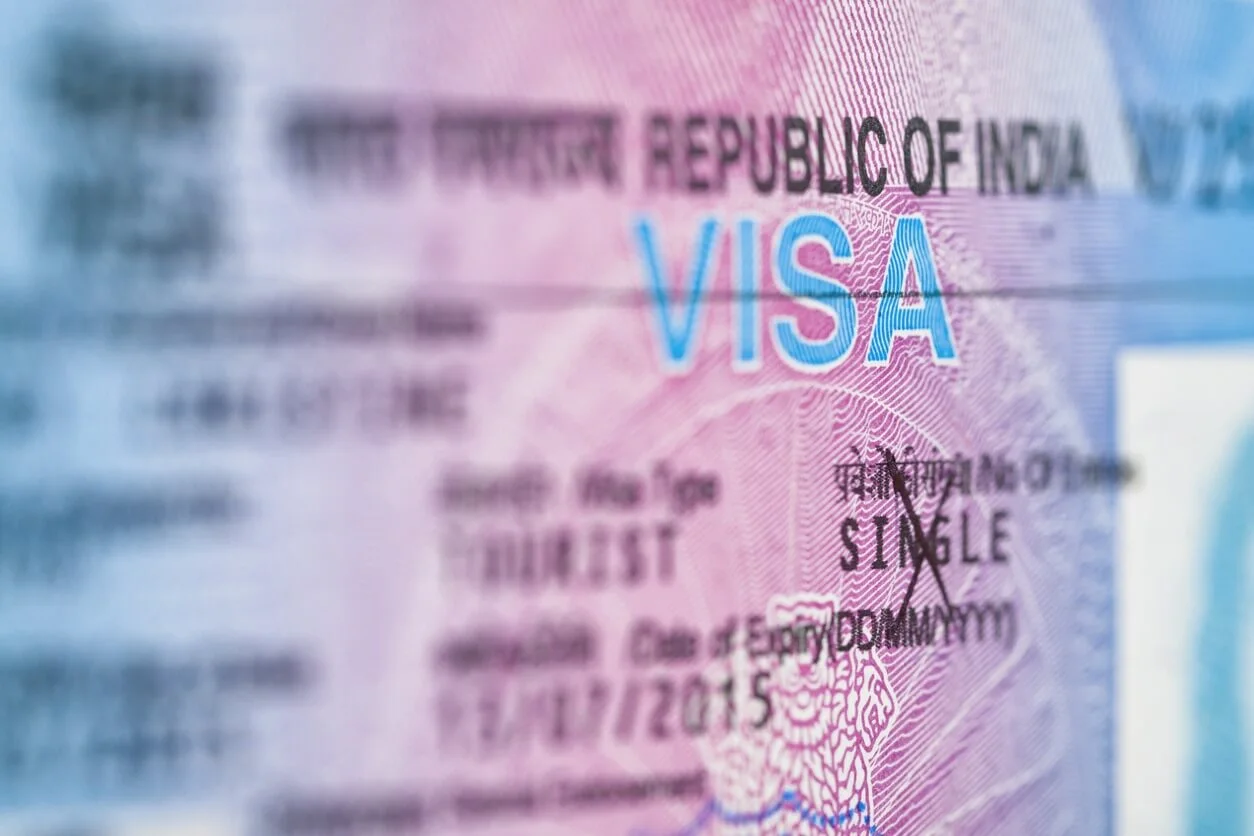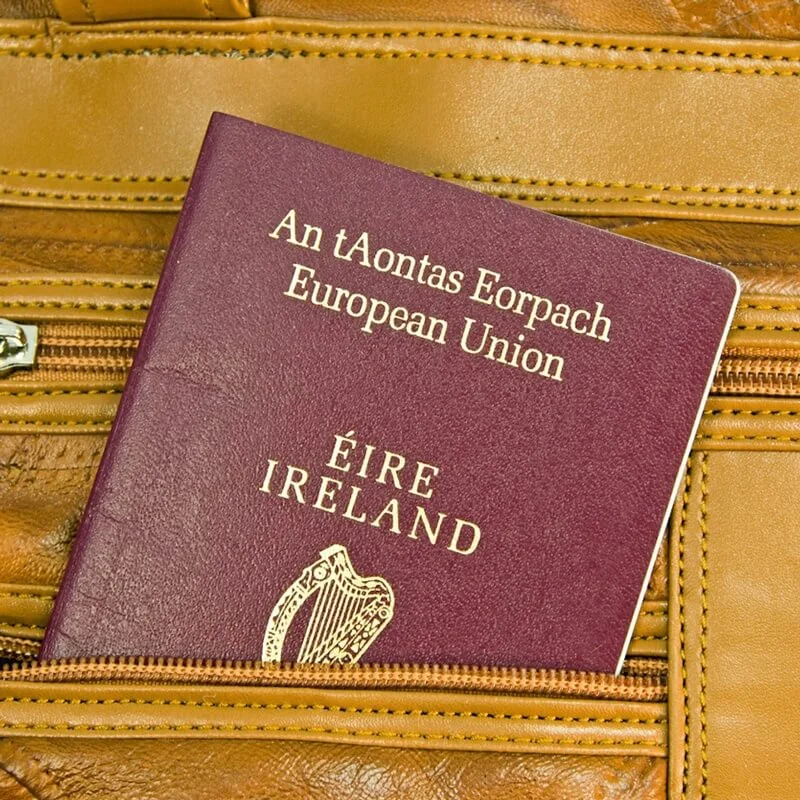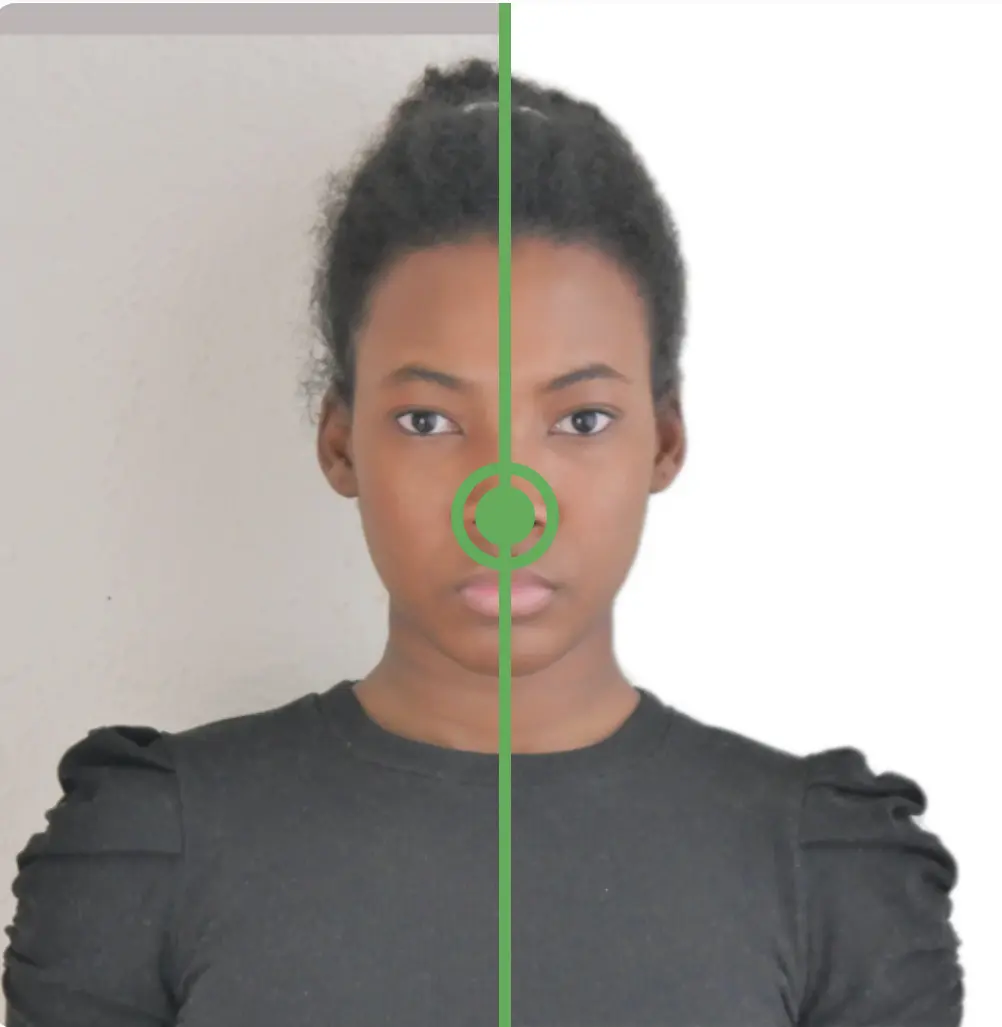휴대폰으로 2×2 사진 찍기: 크기 및 배경 편집기
스마트폰의 출현으로 많은 응용 프로그램의 중요한 요구 사항인 2×2 사진을 찍는 것이 그 어느 때보다 쉬워졌습니다. 공식 문서에서 이 특정 크기의 중요성을 고려하면 휴대폰에서 직접 사진을 찍는 방법을 아는 것이 유용합니다. 이 기사에서는 7ID 앱을 사용하여 사진을 올바른 크기로 가져오고 자르기 위한 빠르고 효율적인 솔루션을 제공합니다.
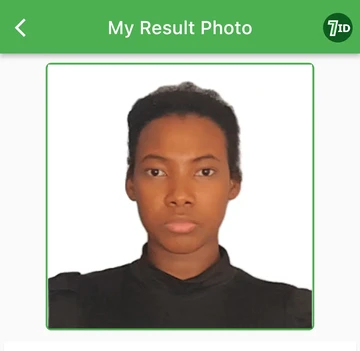
목차
- 2×2인치 사진 요구 사항 이해
- 7ID 앱: 2×2 사진 변환기
- iPhone 또는 Android로 좋은 여권 사진 찍기: 일반 팁
- 휴대폰에서 2×2 사진을 인쇄하는 방법은 무엇입니까?
2×2인치 사진 요구 사항 이해
2×2 사진은 너비가 정확히 2인치, 높이가 2인치인 이미지입니다. 본질적으로 이는 정사각형 사진으로, 종종 피사체의 머리와 어깨만 포함하도록 만들어집니다.
이는 많은 공식 문서의 신원 확인 요구사항으로 잘 알려져 있습니다. 여기에는 여권 사진, 비자 신청서 및 기타 공식 자격 증명이 포함됩니다. 2×2 사진의 주목할만한 응용 분야는 다음과 같습니다.
- 여권 신청: 미국 국무부 및 이에 상응하는 기관에 따르면 미국, 캐나다, 영국, 호주, 인도, 필리핀 등의 국가에서는 여권 신청 시 2×2 사진이 필요합니다.
- 비자 신청: 다양성 비자 복권을 포함한 미국 비자 신청에는 2×2 사진이 필요합니다. 또한 이스라엘, 코스타리카, 벨리즈, 네팔 등의 국가에서도 이 요구 사항을 반영합니다.
- 기타 신분증: 특히 운전면허증 및 기타 유형의 신분증 사진의 경우 2×2 사진이 여전히 필수입니다.
온라인 애플리케이션은 종종 디지털 차원을 고려합니다. 2×2 사진 크기:
2×2인치 사진은 대략 5×5센티미터 이미지와 동일합니다.
“2×2 여권사진은 어디서 찍나요?” 같은 질문이 많으실 텐데요. 또는 "사진 크기를 2x2로 조정하는 방법은 무엇입니까?" 걱정하지 마세요. 이 모든 질문에 대한 답이 바로 7ID 앱에 있습니다.
7ID 앱: 2×2 사진 변환기
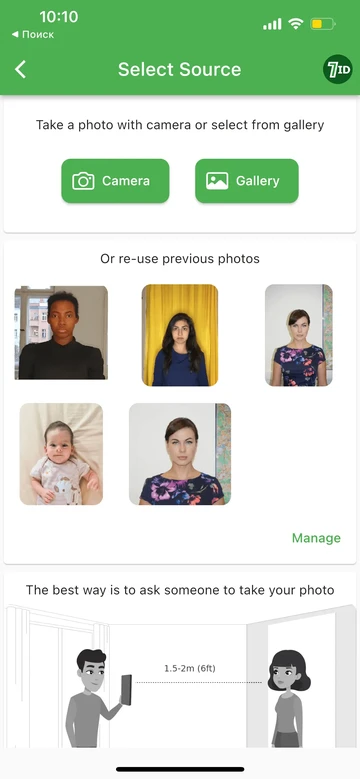
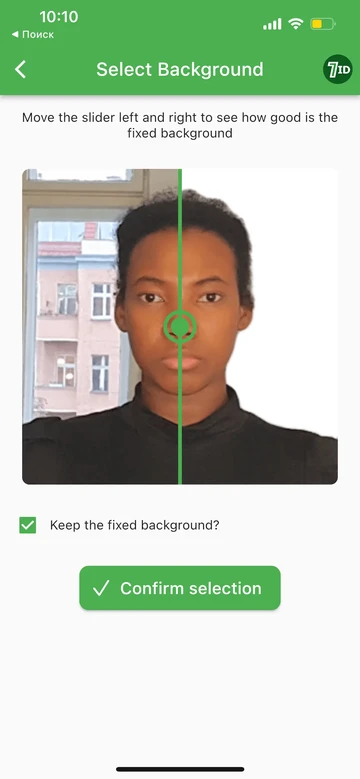
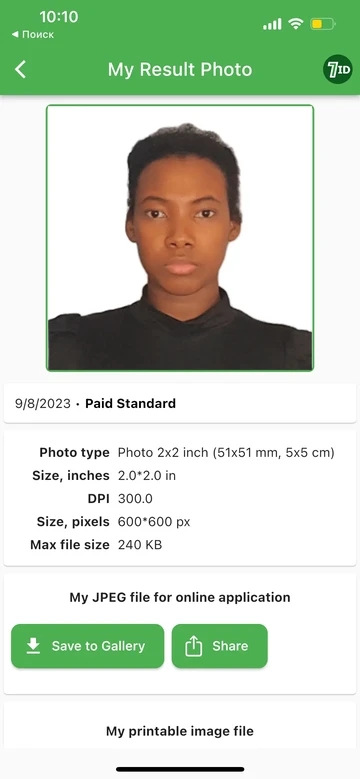
7ID 앱은 Android 및 iPhone 사용자 모두를 위해 문서 사진의 생성, 편집 및 변환을 용이하게 하는 직관적인 애플리케이션입니다. 온라인 및 오프라인 제출을 위해 설계되었으며 프로세스를 원활하게 만드는 다양한 기능을 제공합니다. 2달러(지역에 따라 크게 다르지 않을 수 있음)의 저렴한 월간 구독으로 다음 기능을 무제한으로 이용할 수 있습니다.
사진 편집을 위해 7ID 앱을 사용하는 방법은 다음과 같습니다.
1 단계: 어떤 배경에서든 자신의 얼굴 전체 스냅샷을 업로드하는 것부터 시작하세요.
2 단계: 신청하는 국가와 서류를 지정하세요. 여기에서는 자동으로 크기 조정, 머리와 눈의 위치 수정, 배경 변경, 사진 요구 사항에 맞게 사진 품질 향상 등을 7ID가 대신합니다.
iPhone 또는 Android로 좋은 여권 사진 찍기: 일반 팁
iPhone이나 Android로 고화질 여권 사진을 찍으려면 반드시 따라야 할 특정 기준이 있습니다. (*) 그림자, 질감, 선이 없는 선명하고 밝은 배경을 사용하세요. (*) 휴대폰에서 약 3피트 정도 떨어져서 카메라를 정면으로 바라보세요. (*) 머리를 똑바로 세우고, 눈을 뜨고, 입을 다물고 중립적인 표정을 유지하십시오. (*) 목 윗부분과 어깨 부분을 포함하여 얼굴이 완전히 보이도록 하세요. (*) 안경, 모자, 그림자, 필터 또는 유니폼과 유사한 의류의 착용을 피하십시오.
사진을 찍은 후 편집을 위해 7ID에 업로드하여 적합한 사진을 얻으세요.
그럼 마지막 질문인 "2×2 사진은 어디서 구할 수 있나요?"에 답해 보겠습니다.
휴대폰에서 2×2 사진을 인쇄하는 방법은 무엇입니까?
2×2 사진의 실제 사본이 필요한 경우 7ID 앱은 무료 2×2 사진 템플릿을 제공합니다. 사진을 2×2로 자르는 방법에 대해 생각할 필요가 없습니다. 7ID 앱을 사용하면 사진이 올바른 크기로 인쇄됩니다.
집에서 2×2 사진을 인쇄하는 방법은 무엇입니까?
집에서 2×2 사진을 인쇄하려면 프린터가 인화지에 컬러 인쇄를 지원한다고 가정하고 다음의 간단한 단계를 따르십시오. (*) 표준 엽서 크기인 10×15cm(4×6인치) 인화지를 구입합니다. (*) 인쇄하려는 사진을 찾아 마우스 오른쪽 버튼으로 클릭한 다음 인쇄를 선택합니다. (*) 팝업 창에서 프린터 모델을 선택합니다. (*) 적절한 용지 크기와 유형(10×15 또는 A6)을 선택합니다. (*) 인쇄할 매수를 지정합니다. (*) 설정을 확인하고 인쇄를 계속합니다.
프린터가 없으면 2×2 사진을 어디서 인쇄하나요?
쉽게 사용할 수 있는 프린터가 없는 경우 로컬 인쇄 서비스가 실행 가능한 솔루션이 될 수 있습니다. 가까운 인쇄소를 찾아 4×6인치(10×15cm) 용지에 인쇄를 주문하세요. 인쇄당 비용은 일반적으로 $0.50를 넘지 않습니다. 많은 서비스를 통해 온라인으로 주문하고 비용을 지불한 후 편리한 위치에서 인쇄물을 수령할 수 있습니다. 예를 들어, 미국에서 인기 있는 옵션인 Walgreens의 경우
4×6 Walgreens에 2×2 사진을 인쇄하는 방법은 무엇입니까?
Walgreens 인쇄 서비스를 사용하여 2×2 사진 인쇄를 온라인으로 주문하려면 다음 단계를 따르십시오. (*) Walgreens 온라인 사진 서비스(https://photo.walgreens.com/)를 방문하여 4×6 인쇄를 선택하십시오. (*) 7ID 앱에서 받은 개별 사진 4장이 포함된 이미지 파일을 업로드하세요. (*) 결제하고 가장 가까운 매장을 선택하면 당일 1시간 이내에 인쇄물을 수령할 수 있습니다.
7ID Free 2×2 Photo Converter App과 같은 혁신적인 애플리케이션 덕분에 휴대폰으로 완벽한 2×2 사진을 캡처하는 것이 더 이상 어려운 작업이 아닙니다. 이러한 고급 방법을 사용하면 언제 어디서나 2×2 사진 요구 사항을 완벽하게 충족할 수 있습니다.

Rite Aids, CVS 등과 같은 온라인 서비스에서 동일한 방식으로 사진을 인쇄할 수 있습니다.